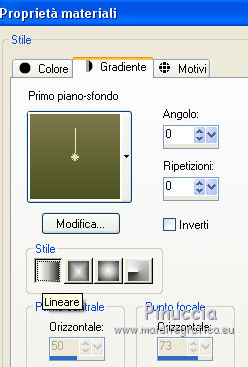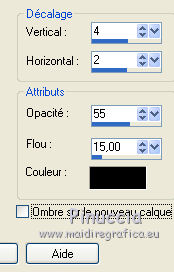|
TOP COPACABANA

Ringrazio Mineko per avermi permesso di tradurre i suoi tutorial.

qui puoi trovare qualche risposta ai tuoi dubbi.
Se l'argomento che ti interessa non è presente, ti prego di segnalarmelo.
Per tradurre questo tutorial ho usato CorelX e CorelX2, ma può essere realizzato anche con le altre versioni di PSP.
Dalla versione X4, il comando Immagine>Rifletti è stato sostituito con Immagine>Capovolgi in orizzontale,
e il comando Immagine>Capovolgi con Immagine>Capovolgi in verticale.
Nelle versioni X5 e X6, le funzioni sono state migliorate rendendo disponibile il menu Oggetti.
Vedi la scheda sull'argomento qui
Traduzione francese/traduction française qui/ici
Le vostre versioni/vos versions qui/ici
Occorrente:
Materiale qui
Tubes utilizzati:
Tocha23646
Landschaft
Filtri
in caso di dubbi, ricorda di consultare la mia sezione filtri qui
AAA Frames - Foto Frame qui
Mura's Meister - Perspective Tiling qui
FM Tile Tools - Blend Emboss qui

Metti la trama Ladrillos medianos nella cartella Trame.
Apri la maschera in PSP e minimizzala con il resto del materiale.
1. Imposta il colore di primo piano con il colore scuro #4a5221,
e il colore di sfondo con il colore chiaro #7c7848.
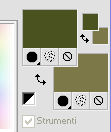
Passa il colore di primo piano a Gradiente di primo piano/sfondo, stile Radiale.
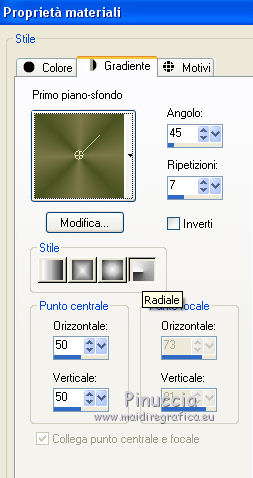
2. Apri una nuova immagine trasparente 1024 x 600 pixels.
e riempila  con il gradiente. con il gradiente.
Livelli>Nuovo livello raster.
Selezione>Seleziona tutto.
Apri il tube della donna e vai a Modifica>Copia.
Torna al tuo lavoro e vai a Modifica>Incolla nella selezione.
Selezione>Deseleziona.
3. Regola>Sfocatura>Sfocatura radiale.

4. Effetti>Effetti di bordo>Aumenta.
Livelli>Unisci>Unisci giù.
5. Selezione>Seleziona tutto.
Selezione>Modifica>Contrai - 50 pixels.

Selezione>Inverti.
6. Effetti>Effetti 3D>Smusso a incasso.
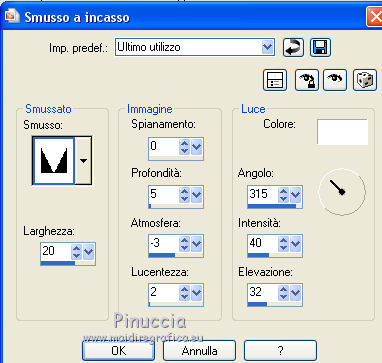
Selezione>Deseleziona.
7. Effetti>Effetti geometrici>Prospettiva orizzontale.

8. Immagine>Rifletti.
9. Di nuovo Effetti>Effetti geometrici>Prospettiva orizzontale.

10. Effetti>Effetti geometrici>Pentagono.

11. Livelli>Duplica.
Immagine>Capovolgi.
12. Effetti>Effetti di immagine>Scostamento.
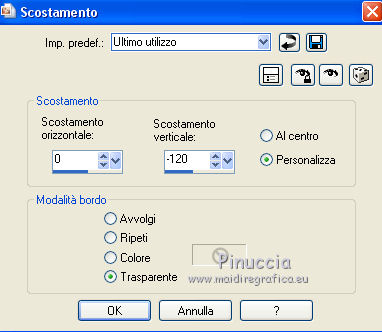
13. Sul livello duplicato:
Effetti>Effetti geometrici>Prospettiva orizzontale.

14. Immagine>Rifletti.
Di nuovo Effetti>Effetti geometrici>Prospettiva orizzontale.

15. Effetti>Effetti geometrici>Sfera.

Livelli>Unisci>Unisci giù.
16. Effetti>Effetti geometrici>Prospettiva orizzontale.

17. Immagine>Rifletti.
18. Effetti>Effetti geometrici>Prospettiva orizzontale.

19. Effetti>Effetti di distorsione>Distorsione.

20. Livelli>Duplica.
Immagine>Capovolgi.
Immagine>Rifletti.
Livelli>Unisci>Unisci giù.
22. Effetti>Effetti di distorsione>Stringi
(nelle versioni più recenti di PSP è cambiato con "Compressione")

23. Effetti>Effetti di immagine>Scostamento.
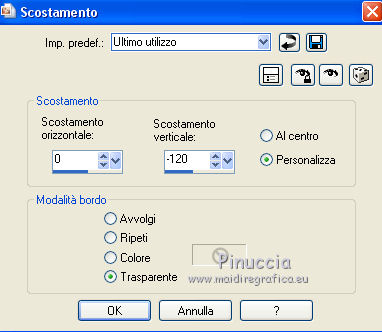
24. Effetti>Effetti 3D>Sfalsa ombra, colore nero.

Ripeti l'Effetto Sfalsa ombra, con i valori negativi.

25. Livelli>Nuovo livello raster.
Livelli>Disponi>Porta sotto.
Riempi  con il gradiente. con il gradiente.
26. Effetti>Effetti di trama>Trama - seleziona la trama Ladrillos Medianos.
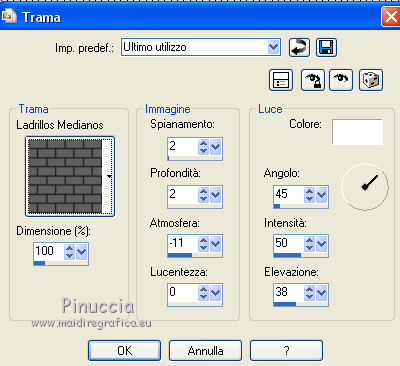
27. Effetti>Plugins>Mura's Meister - Perspective Tiling.
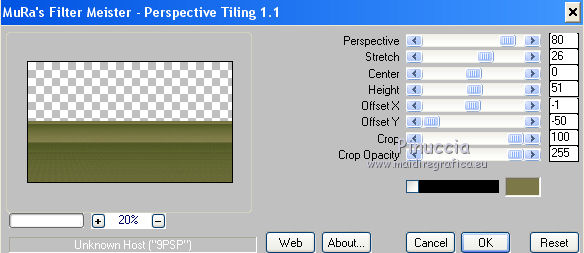
28. Livelli>Nuovo livello maschera>Da immagine.
Apri il menu sotto la finestra di origine e vedrai la lista dei files aperti.
Carica la maschera Topfade, con i seguenti settaggi.

Livelli>Unisci>Unisci gruppo.
29. Livelli>Nuovo livello maschera>Da immagine.
Apri il menu sotto la finestra di origine
e carica nuovamente la maschera topfade.
Livelli>Unisci>Unisci gruppo.
per il mio esempio ho applicato una sola volta la maschera gradw.
Se vuoi, eccola qui
30. Apri il tube del paesaggio e vai a Modifica>Copia.
Torna al tuo lavoro e vai a Modifica>Incolla come nuovo livello.
Posiziona  il tube a destra, o a sinistra. il tube a destra, o a sinistra.
Livelli>Duplica.
Immagine>Rifletti.
Livelli>Unisci>Unisci giù (passo facoltativo: dipende dal tube utilizzato).
31. Regola>Messa a fuoco>Maschera di contrasto.

32. Livelli>Nuovo livello raster.
Livelli>Disponi>Porta sotto.
33. Cambia i settaggi del gradiente, in stile Lineare.
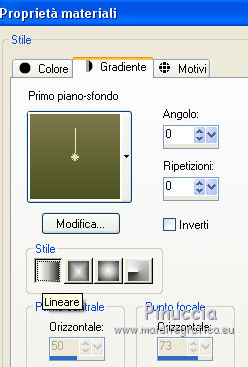
Riempi  il livello con il gradiente. il livello con il gradiente.
34. Livelli>Unisci>Unisci visibile.
Copia.
Torna al tuo lavoro e vai a Modifica>Incolla come nuovo livello.
36. Effetti>Effetti 3D>Sfalsa ombra, colore nero.
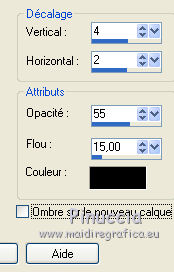
37. Firma il tuo lavoro su un nuovo livello.
Livelli>Unisci>Unisci tutto e salva in formato jpg.

Se hai problemi o dubbi, o trovi un link non funzionante,
o anche soltanto per un saluto, scrivimi
11 Luglio 2014
|




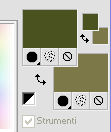
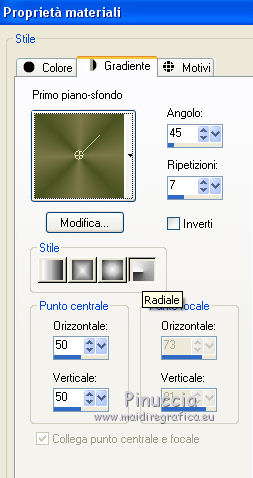
 con il gradiente.
con il gradiente.

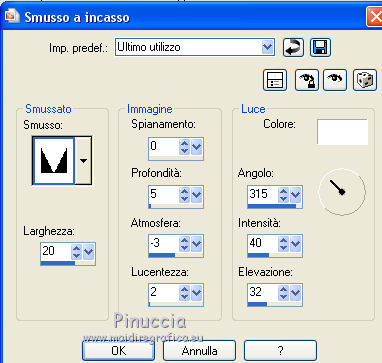


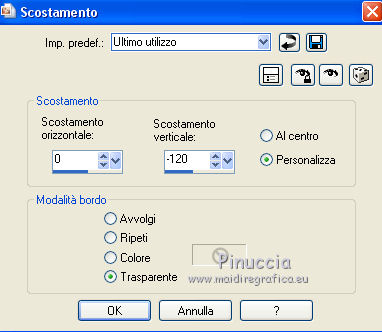






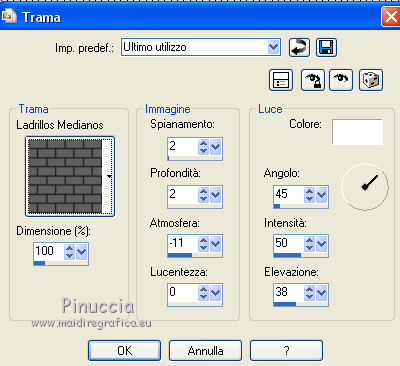
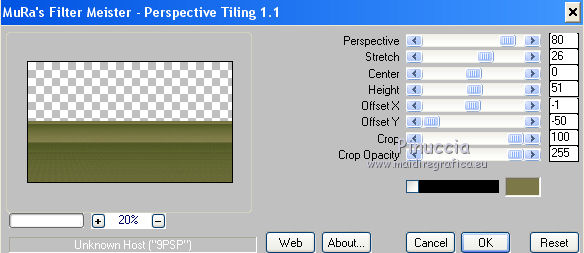

 il tube a destra, o a sinistra.
il tube a destra, o a sinistra.